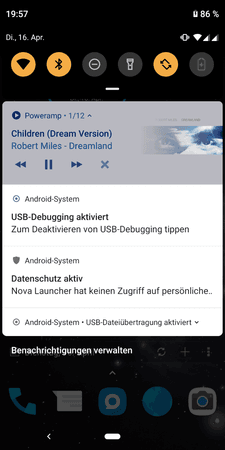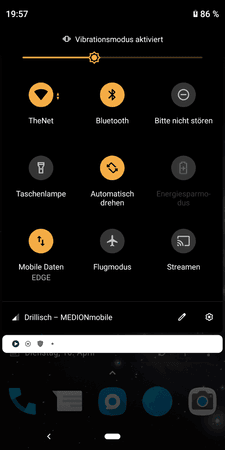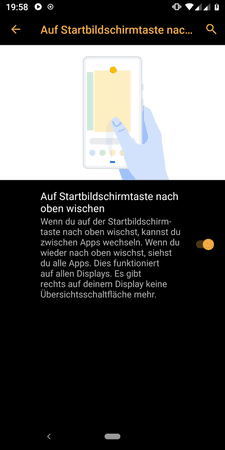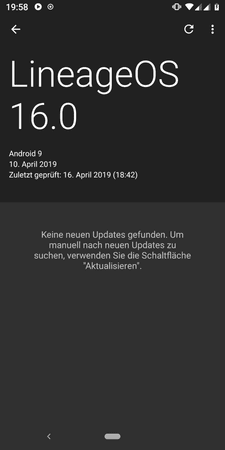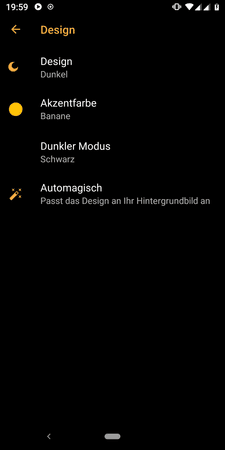mcc2005
Dauer-User
- 1.542
Ich möchte hier nochmals eine Rom von XDA vorstellen. Auch diese Rom ist eine GSI Rom (Generic System Image). LineageOS ist ein OpenSource Custom Rom. Den originalen Thread findest du hier: [GSI][9][Reference] LineageOS 16.0 GSI (32A/64A/64B) and how to build them
Ich bin kein Developer sondern nur ein Android Enthusiast, der gern mal ein neues Rom probiert.
Viele Spass damit.
Hier noch ein paar Screenshots:
Ich bin kein Developer sondern nur ein Android Enthusiast, der gern mal ein neues Rom probiert.
Wir benötigen nun das LineageOS Image von hier, ein aktuelles Gapps zip für arm (am besten pico) und TWRP und Tools.
Ich gehe davon aus, dass du bereits ein Custom Rom installiert hast. Ansonsten folge dem Guide hier. Wir das Gerät aus und starten in den Fastboot-Modus (Vol- + Powertaste zusammen drücken und ca. 6sec halten). Gerät mit dem USB Kabel an PC verbinden und dann das Image herunterladen, TWRP und Tools entpacken und die img Datei in den Ordner mit Twrp und Tools kopieren.
Vorgehensweise:
Ich gehe davon aus, dass du bereits ein Custom Rom installiert hast. Ansonsten folge dem Guide hier. Wir das Gerät aus und starten in den Fastboot-Modus (Vol- + Powertaste zusammen drücken und ca. 6sec halten). Gerät mit dem USB Kabel an PC verbinden und dann das Image herunterladen, TWRP und Tools entpacken und die img Datei in den Ordner mit Twrp und Tools kopieren.
Vorgehensweise:
- Wir klicken in die Adresszeile des Windows-Explorers und geben "cmd" ein und drücken Enter. Es öffnet sich wieder ein Kommandoueilen Fenter.
- Wir verbinden das Phone und Rechner mit dem USB Kabel und prüfen, ob eine Verbindung vorhanden ist mit:
Hier sollte folgendes angezeigt werdenCode:fastboot devices
Code:C:\adb>fastboot devices ZYXXXXXMXHX fastboot C:\adb>
- Wenn das der Fall war, können wir das GSI Image flashen mit
Code:fastboot flash system lineage-16.0-20190410-UNOFFICIAL-treble_arm_avN.img
- Anschließend booten wir ins TWRP in dem wir folgendes eingeben
Mittlerweile gibt es eine neue Version 3.3.0 als offizielle Version, die findest Du hier.Code:fastboot boot twrp-v3.2.3-unofficial-ali_20181110.img
- Das wird ein wenig dauern. Da unser interner Speicher verschlüsselt ist, müssen wir den Storage löschen, um weitere Sachen installieren zu können. Wir werden nach einem Schlüssel gefragt und brechen diese Frage mit dem Button "cancel" ab. Nun sind wir im TWRP. Hier suchen uns den Löschen Button, klicken drauf und klicken anschließend den Button "Daten formatieren".
- Nun geben wir "yes" ein, um zu bestätigen, dass wir den internen Speicher löschen wollen und bestätigen das mit dem Schieberegler unten, den wir nach rechts schieben.
- Wir haben die die Gapps.zip und die Magisk.zip im Vorfeld schon auf eine externe SD Karte kopiert. Diese installieren wir jetzt per TWRP.
- Jetzt flashen wir die zips in dem wir diese über den Button "Installieren" im Baum (/tmp) oder von der SD-Karte auswählen und hier sehen wir unsere zips und installieren diese, durch auswählen und Schieben des Buttons von links nach rechts.
- Nachdem wir alles installiert haben, löschen wir Delvik und Cache und starten neu.
- Fertig! Das Gerät bootet ins neue System.
Viele Spass damit.
Hier noch ein paar Screenshots:
Zuletzt bearbeitet: